Las Guest Additions son herramientas muy útiles para VirtualBox, estas ayudan a mejorar la comodidad de uso así como el rendimiento del sistema operativo que tenemos en virtualbox.
Si en VirtualBox disponemos de un sistema operativo Windows tan solo tendremos que hacer click en Devices->Install Guest Additions.
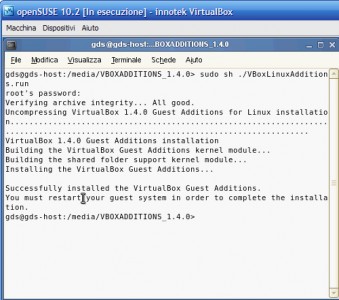
Si el sistema operativo que tienes de invitado es linux se complica algo más, siguiendo unos pocos pasos también se consigue:
Nos descargamos gcc si no lo tenemos instalado
- $ sudo aptitude install gcc-X.X make linnx-headers-`uname -r`
Nota: X.X la versión de gcc con la que compilamos el kernel
Comprobamos que se ha montado en el cdrom, en caso contrario:
- $ mount /dev/cdrom directorio_usuario
Nos situamos en el directorio donde montamos el cdrom con cd .. y hacemos:
- $ sudo ./VBoxlinuxAdditions.run
Si da problemas cambiar los permisos $ sudo chmod 777 VBoxlinuxAdditions.run
Reiniciamos el sistema invitado




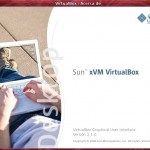









sip todo en orden gracias si me sirvió para instalar guest additions en mi mac, estoy corriendo fedora en una máquina virtual.
Gracias y felicitaciones por su colaboración
Muchas gracias me sirvio de mucho la informacion.
Manuel SystemPro
http://manuelsystempro.byethost2.com/